Ponekad se neki procesi zaglave tijekom pokretanja spremnika. To može biti zbog problema s mrežom ili Docker motorom. U tu svrhu ponovno pokretanje Dockera može riješiti ovu vrstu problema.
Ovaj tekst će pokazati kako ponovno pokrenuti Docker bez zaustavljanja spremnika.
Kako mogu ponovno pokrenuti Docker bez zaustavljanja spremnika?
Kada korisnici Dockera zaustave ili ponovno pokrenu Docker, on će ponovno pokrenuti samo Docker Daemon, ne i spremnike. U sustavu Windows spremnici se izvršavaju kao zaseban proces. Dakle, pokrenuti spremnici ne mogu se prekinuti ili zaustaviti kada se zaustavi Docker motor:
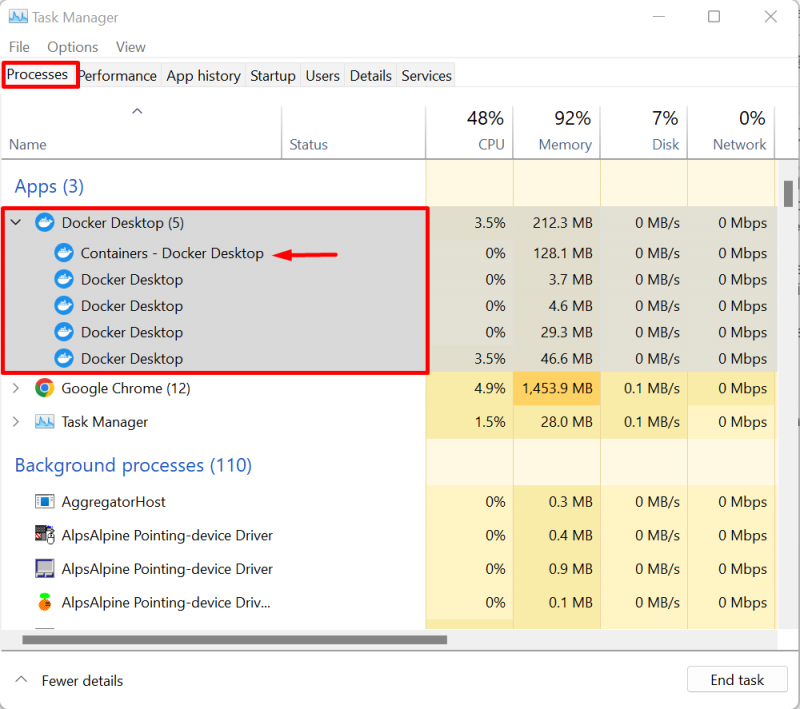
Za demonstraciju prođite kroz priložene upute.
Korak 1: Stvorite novu datoteku
Najprije izradite datoteku za sastavljanje za pokretanje više usluga u spremnicima. Na primjer, izvršit ćemo ' go-img ” koja je kontejnerizirala projekt Golang:
usluge :
mreža :
naziv_spremnika : mreža - spremnik
slika : ići - img
naredba : [ './web poslužitelj' ]
luke :
- '8080:8080/tcp'
golang :
slika : 'golang:alpski'
Korak 2: Pokrenite Docker kontejner
Zatim izradite i pokrenite spremnik u Docker compose koristeći zadanu naredbu. Ovdje, ' -d ” izvršit će usluge ili spremnike u pozadini:
> lučki radnik - sastaviti se - d

Za potvrdu izvršava li se spremnik ili ne, posjetite navedeni priključak lokalnog glavnog računala. Na primjer, došli smo do ' 8080 ”:
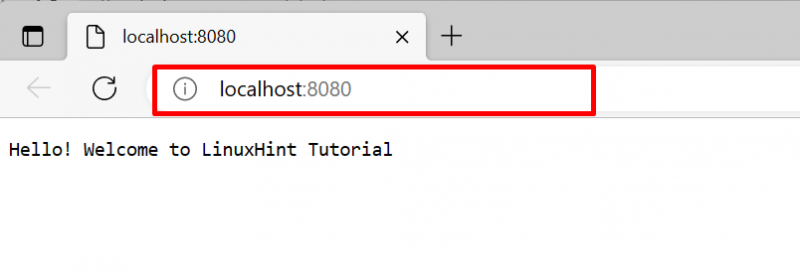
Korak 3: Otvorite Windows PowerShell
Pokrenite Windows PowerShell kao administrator iz izbornika Start:
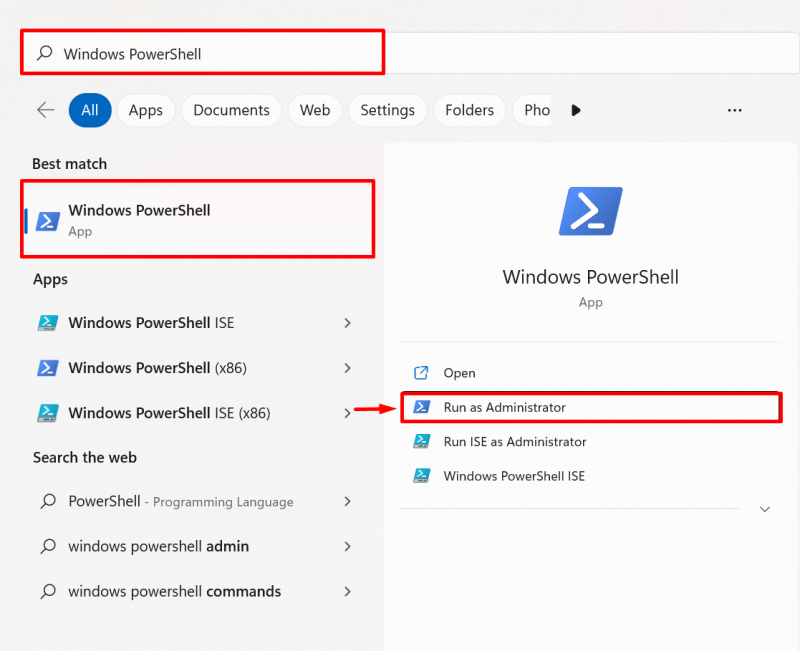
Korak 4: Ponovno pokrenite Docker Service
Ponovno pokrenite Docker mehanizam ponovnim pokretanjem Docker servisa uz pomoć ' Restart-Service Docker ” naredba:
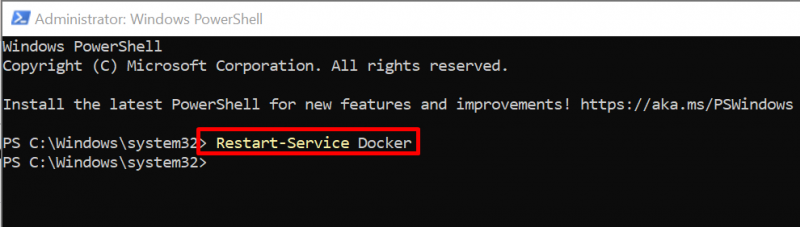
Provjerite je li usluga ponovno pokrenuta putem ' Get-Service Docker ” naredba:
> Dobiti - Service DockerOvdje možete vidjeti da smo uspješno ponovno pokrenuli Docker:
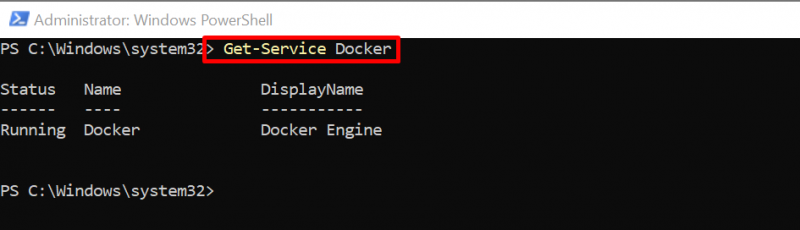
Opet idite na port lokalnog hosta na kojem se izvodi vaš spremnik:
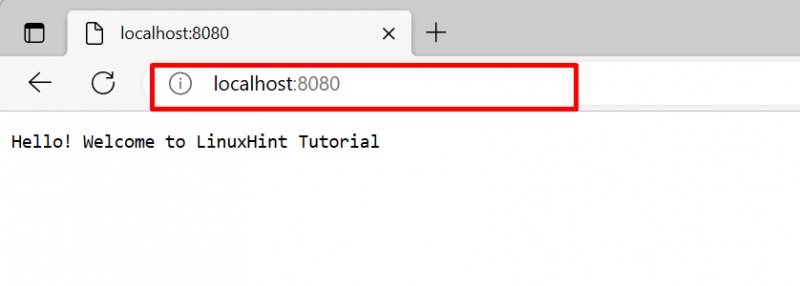
Možete vidjeti da iz gornjeg izlaza spremnik nije prekinut kada ponovno pokrenemo Docker uslugu.
Zaključak
U sustavu Windows, kada se Docker usluga ponovno pokrene, to neće utjecati niti zaustaviti Docker spremnik. Budući da se spremnici izvode kao zaseban proces. Najprije pokrenite Windows PowerShell kao administrator da ponovno pokrenete Docker uslugu. Nakon toga izvršite ' Restart-Service Docker ” za ponovno pokretanje usluge Docker. Ovaj članak je pokazao kako ponovno pokrenuti Docker bez zaustavljanja spremnika.